HFSS场计算器计算结果处理
4. 计算结果处理
4.1 计算结果报告图
计算器中计算的结果可以是数值也可以在Report Editor 作图。 操作如下:
(1)利用场计算器生成一个计算并命名(Named Expression);
(2)在当前设计中作一条线 (model or non-model) ;
(3)在结果报告中将已命名的量在线上作图;
(4)创建报告,选择 Fields;
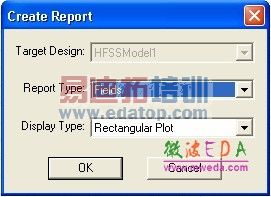
注:对于不需要线存在的场计算,仍然要使用一条线来激活计算器中输出的场量。如果没有 线,Traces 窗口将不会出现 Calculator Expressions 这一项,即使场计算器的结果与坐标位置 无关 ( 如对一个体的积分结果)。
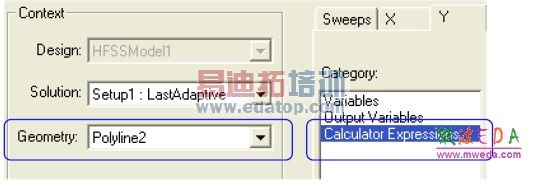
(5)在 Traces 对话框中定义求解的内容 ( 选择一条线,即使实际并不需要使用);
(6)在 Sweeps 表单中,定义相应的扫描变量与扫描点; 对于需要使用(Geometry)线的计算结果, 采用 NormalizedDistance ,归一化长度。
(7)在 X 一栏中设置 “Use Primary Sweep” 。
(8)在 Y 一栏中选择 Calculator Expressions. 。用户建立的 Named Expression 场量表达式列在 Quantity 一栏的底部。在Function 中选择 None。
(9)点击 Add Trace 并确认Done 生成报告。

4.2 计算结果场覆盖图
场计算器中任何一个结果保存为命名表达式后(Named Expression)均可以作出场覆盖图Field Overlay。和结果中已有的标准场量输出方式是一样的。在场计算器中生成表达式:点击 Named Expression 下面的 Add… 按钮。 下图是保存一个标量数据,特定相位下的磁场 y 轴分量。

然后直接可以像标准常量一样作场覆盖图 HFSS > Fields > Plot Calculated Expression

同样,可以在 Modify Plot… 对话框中选择 Calculator ,显示输出变量目录。点击用户 自定义的表达式名称,作出场覆盖图。

下面的例子显示的是标准的 Vector_H 场图和在场计算器中自定义的表达式:ScalarY(AtPhase(
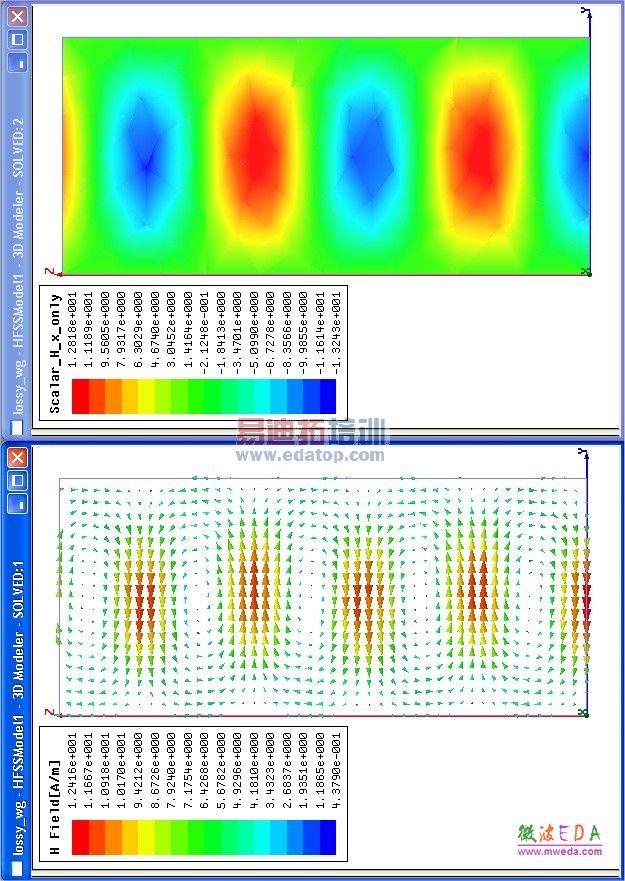
HFSS 学习培训课程套装,专家讲解,视频教学,帮助您全面系统地学习掌握HFSS
上一篇:HFSS场计算器使用实例
下一篇:HFSS场计算器功能介绍


